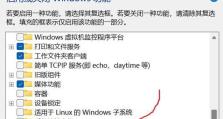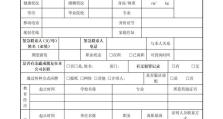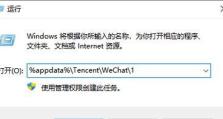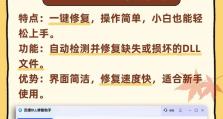使用U盘重新安装系统的简易教程(联想笔记本如何利用U盘快速恢复系统)
随着时间的推移,联想笔记本的操作系统可能会出现各种问题,导致系统运行缓慢甚至崩溃。为了解决这些问题,重新安装系统是一个常见的选择。本文将详细介绍如何使用U盘重新安装系统。

准备工作:获取适用于联想笔记本的操作系统镜像文件
在U盘重新安装系统之前,我们需要先下载并准备好适用于联想笔记本的操作系统镜像文件。可从联想官方网站或者其他可靠来源下载并确保文件完整可用。
制作可启动的U盘安装介质
1.连接一个空白U盘到电脑上;

2.在联想笔记本上打开一个浏览器并下载一个第三方工具,如“Rufus”;
3.打开“Rufus”,选择刚刚下载好的操作系统镜像文件;
4.选择U盘作为目标设备,并确保其他设置正确,然后点击“开始”按钮制作可启动的U盘安装介质。

重启并进入BIOS设置
1.在联想笔记本上关闭所有运行的程序并保存工作;
2.重新启动电脑,同时按下F2或者其他联想笔记本上进入BIOS设置的快捷键;
3.在BIOS设置界面中,找到“Boot”选项,并将U盘设为首选启动设备;
4.保存设置并重启电脑。
开始系统安装
1.重新启动电脑,此时会自动从U盘启动;
2.进入安装界面后,按照提示选择相应的语言和其他设置;
3.点击“安装”按钮开始系统安装过程;
4.等待系统安装完成,期间可能需要根据提示选择安装的版本和激活选项。
更新驱动程序和系统补丁
1.在系统安装完成后,联想笔记本可能需要更新一些驱动程序以确保正常运行;
2.可以打开联想官方网站或者使用自动更新工具来获取最新的驱动程序和系统补丁;
3.下载并安装这些驱动程序和系统补丁,以确保联想笔记本的正常运行。
恢复个人文件和设置
1.如果在重新安装系统之前已经备份了个人文件和设置,可以将其恢复到新系统中;
2.通过U盘、移动硬盘或者云存储等方式将备份文件复制回联想笔记本;
3.打开备份文件,按照提示进行恢复操作。
安装常用软件
1.在完成系统安装和个人文件恢复之后,可以开始安装常用软件;
2.打开浏览器,下载并安装常用的办公软件、浏览器、杀毒软件等;
3.安装完成后,根据个人需求进行设置和登录。
优化系统性能
1.重新安装系统后,可以对联想笔记本进行一些优化以提升性能;
2.可以清理无用的软件和文件,关闭自启动程序,优化电源管理设置等;
3.根据个人习惯和需求,进行一些其他的系统优化操作。
备份系统
1.在重新安装系统之后,建议及时备份当前系统;
2.可以使用U盘、外部硬盘或者云存储等方式进行系统备份;
3.建议定期进行系统备份,以防止数据丢失或系统故障。
遇到问题怎么办?
1.在重新安装系统过程中,可能会遇到一些问题,如无法启动、驱动不兼容等;
2.如果遇到问题,可以通过联想官方网站、在线论坛或者咨询客服等方式获取帮助;
3.根据具体问题,参考相关指南或者寻求专业人士的建议和支持。
系统安装后的注意事项
1.在重新安装系统后,我们需要注意一些事项以确保联想笔记本的正常运行;
2.可以定期更新系统和驱动程序,保持系统的安全性和稳定性;
3.注意备份个人文件和设置,以防止数据丢失。
结尾:通过本文的简易教程,您可以轻松地使用U盘重新安装系统,让联想笔记本重获新生。希望本文对您有所帮助。